电脑显示无线网络已连接上不了网 解决笔记本电脑无线网络连接上但无法上网的问题
电脑显示无线网络已连接上不了网,现代社会离不开互联网,无线网络已经成为人们生活中必不可少的一部分,有时候我们会遇到一些问题,比如电脑显示已连接上无线网络,但却无法上网。这种情况在使用笔记本电脑时尤为常见。为什么会出现这种情况呢?有什么解决方法呢?在本文中我们将针对这个问题进行探讨,并提供一些解决方案。
具体方法:
1.当电脑已连接上WiFi,却上不去网。一般右下角无线网络连接会出现黄色叹号并会显示“无法连接到internet”,这种请看虽然已经连上WiFi,但是是上不去网的,因为网络连接和路由器的配置可能存在问题。那么我们需要先将无线网络连接手动的重置一下,使它重新获取IP地址和DNS地址,看看是否能消除故障。

2.首先右键单击桌面右下角的无线WIFI图标,单击“打开网络和Internet设置”
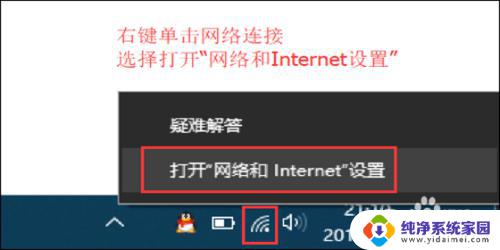
3.然后找到并点击”WLAN“选项,在右边找到“更改适配器选项”并点击。

4.在打开的网络连接界面中,找到无线连接“WLAN”。右键单击选择“禁用”,然后会看到WLAN会变成灰色,说明已被成功禁用。
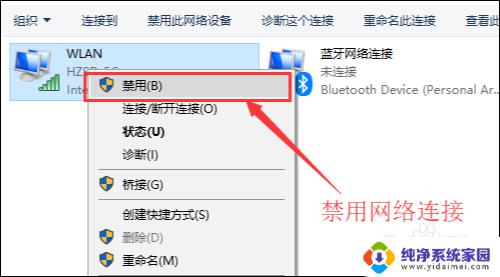
5.接下来我们来重新启用网络连接,让它重新获取IP地址。
右键单击,选择“启用”。
这样一来,无线网络就会重启。我们可以等个几秒钟,让他重新获取地址,然后查看一下网络连接是否显示正常以及黄色的叹号是否已经消失。
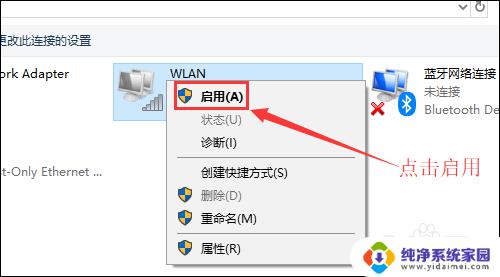
6.小妙招:可通过命令提示符的命令来刷新一下网络连接:
用win+R快捷键打开运行窗口,输入“cmd”,然后回车。
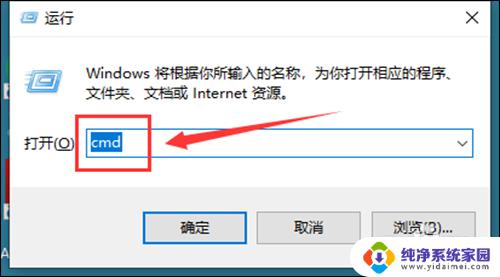
7.在命令提示符窗口输入:IPconfig /release 回车 释放所有IP地址。
等待处理完成后,再输入:IPconfig /renew 回车 重新获取IP地址。
最后输入:IPconfig /flushdns 回车 刷新DNS地址。
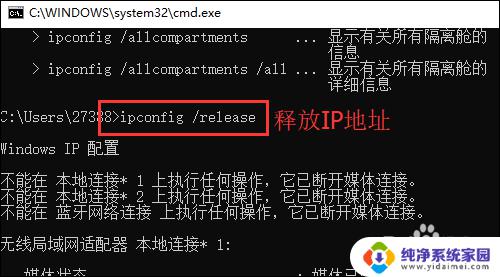
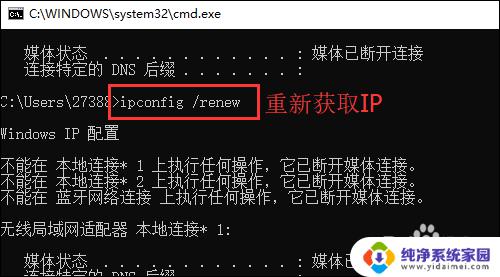
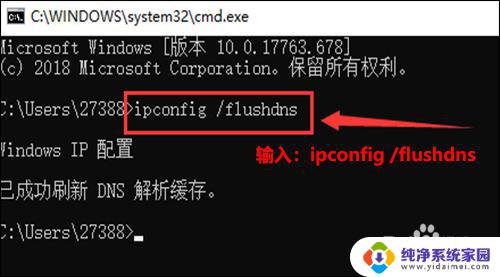
以上是电脑显示无线网络已连接,但无法上网的全部解决方案,如果您遇到此问题,请按照以上方法进行解决,希望这些方法能对您有所帮助。
电脑显示无线网络已连接上不了网 解决笔记本电脑无线网络连接上但无法上网的问题相关教程
- 笔记本显示wifi已连接但是不能上网怎么办 笔记本电脑连接上无线网络但无法上网解决方法
- 电脑无线已连接但无法访问互联网怎么办 笔记本电脑连接无线网络但无法上网的解决方法
- 电脑连上热点没网 如何解决笔记本电脑连接上无线网络但无法正常上网的问题
- 电脑wifi显示已连接不可上网是怎么回事 无线网络显示已连接但无法上网的解决方法
- 笔记本连接了无线网但不能上网 如何解决电脑能连接上WIFI但无法上网的问题
- 有线可以上网但是无线无法上网 如何解决路由器有线网络可用但无线网络连接不上的问题
- 电脑已经连上wifi但是不能上网 笔记本电脑连接上无线网络却无法打开网页的解决办法
- 无线网连上了为什么上不了网 笔记本电脑连接家庭无线网络上不了网的解决方法
- 笔记本无线已经连接上不能上网 为什么笔记本电脑无线网络连接上却无法上网
- 笔记本连接无线无法上网 电脑连接上无线网络但无法访问互联网怎么办
- 笔记本开机按f1才能开机 电脑每次启动都要按F1怎么解决
- 电脑打印机怎么设置默认打印机 怎么在电脑上设置默认打印机
- windows取消pin登录 如何关闭Windows 10开机PIN码
- 刚刚删除的应用怎么恢复 安卓手机卸载应用后怎么恢复
- word用户名怎么改 Word用户名怎么改
- 电脑宽带错误651是怎么回事 宽带连接出现651错误怎么办